win10 시스템에서 사용자 정의 파일 탐색기 열기 위치를 설정하는 방법
win10 시스템에서 사용자 정의 파일 탐색기 열기 위치를 설정하는 방법은 무엇입니까? 컴퓨터 사용이 증가함에 따라 win10 시스템에서 사용자 정의 파일 탐색기의 시작 위치를 설정하는 데 문제가 발생할 수 있습니다. win10 시스템에서 사용자 정의 파일 탐색기의 시작 위치를 설정해야 하는 경우 해결 방법 win10 시스템에서 사용자 정의 파일 탐색기 열기 위치는 무엇입니까? 많은 친구들이 자세한 작동 방법을 모릅니다. 편집자는 아래에 win11에서 C 드라이브를 포맷하는 단계를 정리했습니다. 관심이 있으시면 편집자를 따라 아래를 읽으십시오!

win10 시스템에서 사용자 정의 파일 탐색기 열기 위치를 설정하는 방법 [해결됨]
1. 메모장에 다음 명령을 작성합니다("X: Your Folder"를 위치를 사용자 정의하려는 폴더로 변경): WScript. CreateObject("Wscript.Shell")."X:your 폴더"를 실행합니다. "%userprofile%launch.vbs".
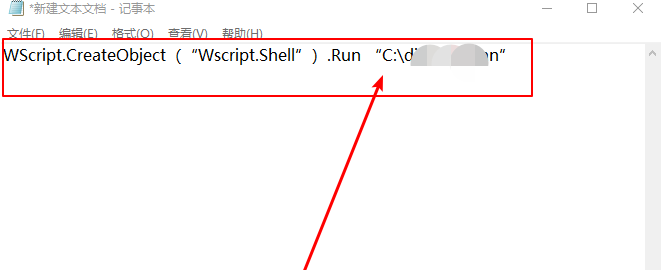
3. 실행 명령 창에서 "regedit"를 입력하고 Enter를 눌러 레지스트리 편집기를 열고 다음을 찾습니다. HKEY_CURRENT_USERSOFTWAREClassesCLSID{52205fd8-5dfb-447d-801a-d0b52f2e83e1}shellopennewwindowcommand.

4. 명령 기본값을 설정하고 오른쪽의 "(기본값)"을 두 번 클릭한 후 내용을 입력합니다. wscript.exe c:Users 사용자 이름 launch.vbs.
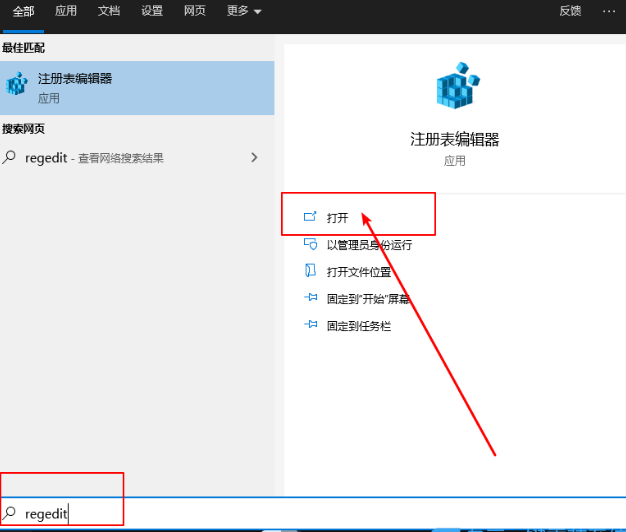
5. 새 문자열 값을 만들고 이름을 DelegateExecute로 지정합니다. 숫자 데이터는 비워두고 채울 필요가 없습니다.
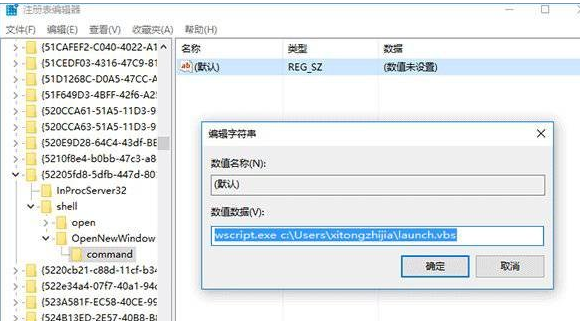
6. 설정이 완료되면 작업 표시줄의 파일 탐색기 아이콘을 클릭하여 새로 설정된 위치를 열어볼 수 있습니다.
위 내용은 [win10 시스템에서 사용자 정의 파일 탐색기의 시작 위치를 설정하는 방법 - win10 시스템에서 사용자 정의 파일 탐색기의 시작 위치를 설정하는 방법 [해결됨]]의 전체 내용입니다. 대지! 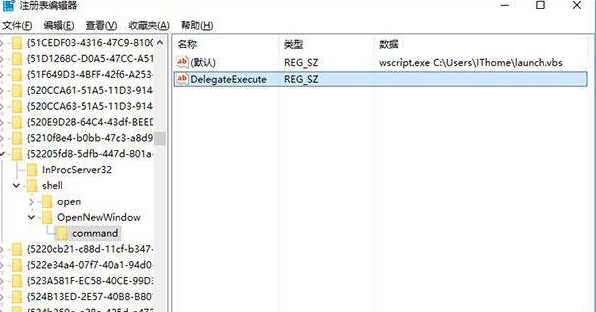
위 내용은 win10 시스템에서 사용자 정의 파일 탐색기 열기 위치를 설정하는 방법의 상세 내용입니다. 자세한 내용은 PHP 중국어 웹사이트의 기타 관련 기사를 참조하세요!

핫 AI 도구

Undresser.AI Undress
사실적인 누드 사진을 만들기 위한 AI 기반 앱

AI Clothes Remover
사진에서 옷을 제거하는 온라인 AI 도구입니다.

Undress AI Tool
무료로 이미지를 벗다

Clothoff.io
AI 옷 제거제

AI Hentai Generator
AI Hentai를 무료로 생성하십시오.

인기 기사

뜨거운 도구

메모장++7.3.1
사용하기 쉬운 무료 코드 편집기

SublimeText3 중국어 버전
중국어 버전, 사용하기 매우 쉽습니다.

스튜디오 13.0.1 보내기
강력한 PHP 통합 개발 환경

드림위버 CS6
시각적 웹 개발 도구

SublimeText3 Mac 버전
신 수준의 코드 편집 소프트웨어(SublimeText3)

뜨거운 주제
 7509
7509
 15
15
 1378
1378
 52
52
 78
78
 11
11
 52
52
 19
19
 19
19
 63
63


